Wps是一款集编辑和打印于一体的办公软件,具有丰富的全屏编辑功能,基本可以满足各行各业写作者编辑和打印各种文件的需求。但是,当用户双击查看图表或插入附件时源应用程序& rdquo无法启动该对象。错误提示怎么解决?我们来看看具体的原因和解决方法。![]() WPS Office V11.1.0.12358正式版
WPS Office V11.1.0.12358正式版
此问题可能是因为您试图打开一个链接或文件,但其源应用程序已不存在或已被删除。
以下是一些解决方法:
1.重新安装WPS软件:尝试重新安装WPS Office以解决此问题,并确保您使用的是最新版本。
2.手动更改默认程序:尝试将默认程序更改为WPS。你可以右键点击要打开的文件,选择& ldquo开放模式& rdquo,然后选择您想要使用的程序。
3.更新操作系统和WPS:确保你的电脑操作系统和WPS软件是最新版本。
4.禁用安全软件:有时,杀毒软件或防火墙可能会导致WPS无法启动。因此,您可以暂时禁用这些程序,然后再次尝试打开该文件。
5.用其他程序打开:如果WPS无法打开文件,请尝试用其他程序打开。
如果以上方法都不能解决问题,以下是一些可能有所帮助的其他解决方案:
1.以管理员身份启动WPS Office:右键单击WPS Office图标并选择& ldquo运行& rdquo作为管理员;启动WPS Office。
2.更改文件权限:如果您试图打开一个本地保存的文件,它可能没有管理员权限。右键单击该文件并选择& ldquo属性& rdquo,然后转到& ldquo安全性& rdquo选项卡,并确保您有足够的权限访问该文件。
3.检查文件格式:确保您尝试打开的文件格式与WPS Office兼容。在WPS Office官网上查看支持的文件类型。
4.重置WPS Office设置:尝试重置WPS Office的配置文件,这将有助于修复任何损坏的设置。查找& ldquo在WPS Office设置中。恢复默认值& rdquo选项,单击& ldquo还原& rdquo按钮。
 小白号
小白号












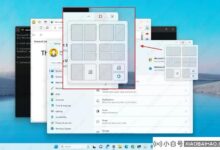
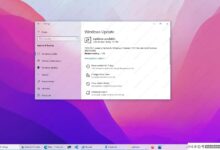


评论前必须登录!
注册